Giriş
Galaxy telefonunuzu fabrika ayarlarına sıfırlamak, kalıcı yazılım sorunlarını çözmek veya cihazı başka birine vermeden önce gerekli olabilir. Bu güçlü araç, telefonu fabrika ayarlarına döndürerek kişisel verileri ve özel yapılandırmaları siler. Böylelikle, optimal performans ve artırılmış güvenlik sunar, kullanıcılara yeni bir başlangıç sağlar.
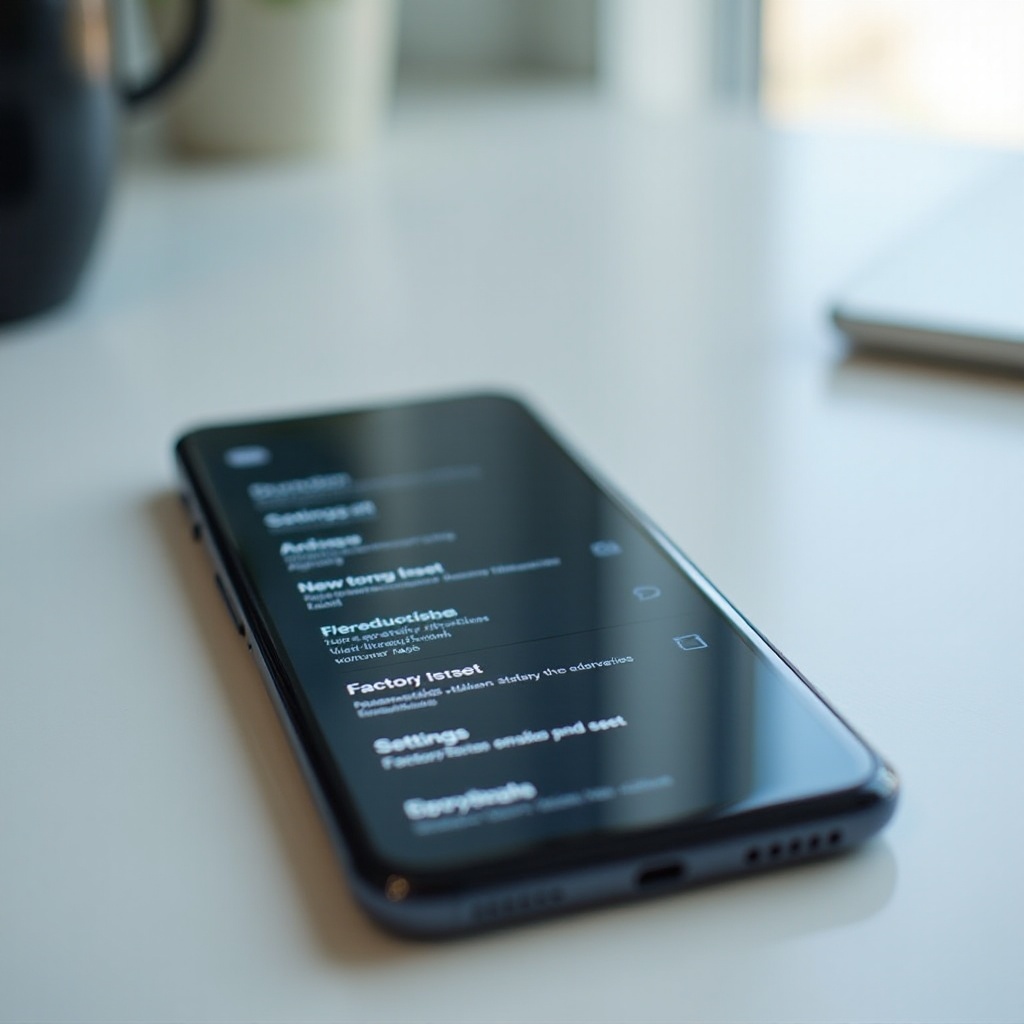
Neden Fabrika Ayarlarına Sıfırlama Yapmalısınız?
Galaxy telefonunuzu fabrika ayarlarına sıfırlama kararı birçok faktörden kaynaklanabilir. Telefonunuz sık sık yavaş çalışıyor, çöküyor veya donuyorsa, sıfırlama bu yazılım sorunlarını etkili bir şekilde ortadan kaldırabilir ve performansı artırabilir. Ayrıca, telefonu satarken veya bağışlarken fabrika ayarlarına sıfırlama, tüm kişisel verilerin güvenli bir şekilde silinmesini sağlamak için çok önemlidir. Ne zaman ve neden sıfırlama yapacağınızı anlamak, cihazın performansını ve gizliliğini sürdürmek için hayati önem taşır.
Galaxy Telefonunuzu Sıfırlamaya Hazırlama
Başarıyla bir fabrika ayarlarına sıfırlama yapabilmek için ileriye dönük plan yapmak çok önemlidir. Bu adımı atlamak, istenmeyen veri kaybına yol açabilir, bu yüzden detaylı hazırlık bir gerekliliktir:
– Verilerinizi Yedekleme: Sıfırlama işlemini başlatmadan önce, tüm önemli dosyaların, fotoğrafların ve uygulama verilerinin güvenli bir şekilde yedeklendiğinden emin olun. Samsung Cloud, Google Drive veya harici sürücüler gibi seçenekler, verilerinizi depolamak ve korumak için kullanılabilir.
– Sıfırlamanın Ne Sağladığını Anlamak: Fabrika ayarlarına sıfırlamanın ne gerektirdiğini bilmek çok önemlidir. Bu işlem telefonunuzun dahili depolama alanındaki tüm verileri siler ve sistem ayarlarını varsayılan ayarlara döndürür. Eğer fabrika ayarlarına sıfırlama çok radikal görünüyorsa önbellek temizleme veya uygulamaları silme gibi alternatif önlemleri düşünebilirsiniz.
Hazırlıklar tamamlandıktan sonra, verilerinizin güvenceye alındığından ve sıfırlamanın etkilerini anladığınızdan emin olarak güvenle işlem yapabilirsiniz.
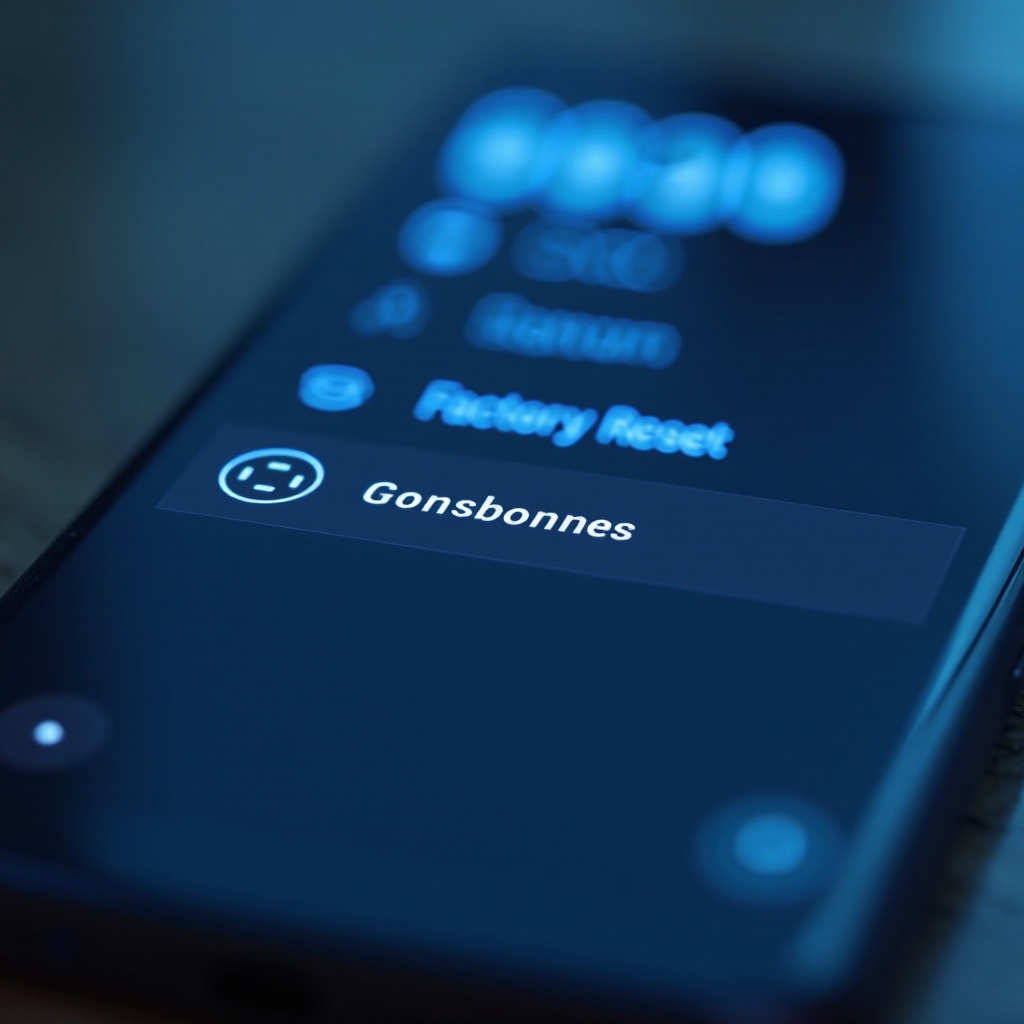
Galaxy Telefonunuzu Fabrika Ayarlarına Sıfırlama Adım Adım Rehberi
Şimdi hazırlıklar tamamen tamamlandığına göre, Galaxy telefonunuzu fabrika ayarlarına sıfırlamaya başlayabilirsiniz. İşte nasıl yapılacağı:
- Sıfırlama Ayarlarına Erişme:
- Telefonunuzda ‘Ayarlar’ menüsüne gidin.
- Aşağıya kaydırın ve ‘Genel Yönetim’ seçeneğini seçin.
-
Mevcut seçenekleri görmek için ‘Sıfırla’ seçeneğine dokunun.
-
Fabrika Ayarlarına Sıfırlama İşlemini Gerçekleştirme:
- ‘Fabrika Verilerine Sıfırla’ seçeneğini seçin.
- Silinecek veriler hakkında ekranda çıkan bilgileri gözden geçirin.
- Gerekirse pin veya şifrenizi girerek ‘Sıfırla’ seçeneğine dokunun.
-
İşlemi başlatmak için ‘Hepsini Sil’ seçeneğini seçerek onaylayın.
-
Başarılı Sıfırlamayı Doğrulama:
- Telefon, varsayılan ayarları göstermesi için yeniden başlatılacak.
- Tüm verilerin silindiğini ve ayarların geri yüklendiğini doğrulayarak başarılı bir sıfırlama tamamlandığını teyit edin.
Bu adımlara titizlikle uyarak, Galaxy telefonunuzun orijinal durumuna dönmesini sağlayarak, yeni yapılandırma ve kullanıma hazır hale getirirsiniz.
Sıfırlama Sonrası Yeniden Yapılandırma
Galaxy telefonunuzun sıfırlama işlemi tamamlandıktan sonra cihazı tercihlerinizle uyumlu hale getirmek için yeniden yapılandırma işlemlerine devam edin:
- Yedeklenmiş Verileri Geri Yükleme: Samsung Cloud veya Google Drive kullanarak kaydedilmiş dosyaları, resimleri ve uygulama verilerini Kurtarın. Kurulum rehberi sorunsuz bir iyileşme sağlar ve önceki ekosisteminizi sorunları olmadan geri getirir.
- Ayarlamaları ve Tercihleri Kişiselleştirme: Tercihleri yeniden ayarlayın, özel duvar kağıtları belirleyin, bildirimleri ayarlayın ve özelleştirilmiş bir deneyim için uygulamaları tekrar yükleyin.
Etkili yeniden yapılandırma cihazınızı canlandırarak, yeni artırılmış performans ve geri kazanılmış aşinalığı bir araya getirir.
Yaygın Sorunları Giderme
Dikkatli planlama yapmış olsanız bile, sorunlar ortaya çıkabilir, bu yüzden sorun giderme çok önemlidir:
-
Sıfırlama Hatalarını Ele Alma: Bir sıfırlama hatası, pil yetersizliği veya depolama alanı eksikliği nedeniyle olabilir. İşlemi yeniden deneyin veya bir çözüm olarak zorlu bir sıfırlama için kurtarma modunu kullanın.
-
Samsung Desteğini Kullanma: Sürekli sorunlar, çeşitli modele özgü problemlere çözümler sunan Samsung’un çevrimiçi destek veya müşteri hizmetleri yardımı gerektirir.
Sorun giderme, beklenmedik engellerin üstesinden gelmeye yardımcı olarak, sorunsuz bir sıfırlama yolculuğunu garanti eder.

Sonuç
Galaxy telefonunuzu fabrika ayarlarına sıfırlamak, optimum işlevselliği sürdürmek ve gizliliği korumak için önemli bir uygulamadır. Belirtilen adımlara bağlı kalarak, kullanıcılar sıfırlamaları güvenle yönetebilir, cihazlarının performans standartlarını koruyabilir ve kişisel verilerini etkili bir şekilde güvenceye alabilir.
Sıkça Sorulan Sorular
Fabrika ayarlarına sıfırlama Galaxy telefonumu nasıl etkiler?
Fabrika ayarlarına sıfırlama, telefonunuzu orijinal ayarlarına döndürür ve tüm kişisel verileri siler. Performansı artırabilir ve yazılım sorunlarını etkili bir şekilde çözebilir.
Fabrika ayarlarına sıfırlama sonrası verileri kurtarabilir miyim?
Fabrika ayarlarına sıfırlama tamamlandıktan sonra kurtarma mümkün değildir. Verilerinizi yedeklemek ve sıfırdan sonra bulut hizmetleriyle kurtarmak için önceden bir yedekleme yapmak önemlidir.
Galaxy telefonumu ne sıklıkla fabrika ayarlarına sıfırlamalıyım?
Fabrika ayarlarına sıfırlama, yalnızca kalıcı sorunları çözmek veya telefonunuzu satmadan/bağışlamadan önce gerçekleştirilmelidir. Verilerin kaybolması nedeniyle düzenli sıfırlamalar önerilmez.
